아이폰을 사용할 때 기기의 배터리와 데이터 소모량은 중요한 요소이다. 데이터를 많이 사용할 때 배터리도 덩달아 줄어 든다. 따라서 이 두가지와 연관성이 있는 iOS 18의 설정 사항을 꺼서 소모량을 줄이는 것이 이 포스팅의 목적이다. 하루에 배터리가 푹푹 줄어 들고 있다면 이유가 있는 것이다. 어떤 설정 사항이 너무 부지런하게 일하면서 기기의 배터리를 갉아 먹고 있는지 모른다. 아이폰의 사용 또한 개인의 취향이 따라 선택 사항은 달라지지만 오래 쓰는 기기로 유지하는 것이 현명한 선택이다. 상세 설정 사항에서 목적에 맞지 않는 사항은 끄고 쓰자.
설정에서 순서대로 정리했다.
1. 설정 - 애플 계정 - 개인정보 - 커뮤니케이션 설정에서 공지 사항과 앱, 음악, TV에 대한 마케팅 메일 소식 수신 끄기

애플의 공지사항은 마케팅 관련 이메일이니 끄고 쓰는 것이 좋다. 메일을 받으면 삭제도 해야 된다. 자동 삭제도 가능하지만 그 이전에 안받으면 된다.
2. 설정 - 애플 계정 - 구독 정리

구독을 더 이상 갱신할 필요가 없는 앱을 살펴 보고 정리하는 것을 강력 추천한다.
3. 설정- 와이파이 - 네트워크 연결 요청, 핫스팟 자동 연결

네트워크 연결 요청에서 이미 한번 연결했던 와이파이에 자동으로 접속하는 기능이 있다. 이 요청을 꺼도 매일 일정 시간 연결하는 네트워크라면 와이파이를 껐다 켰을 때 자동 연결된다. 요청하지 않아도 된다. 공용 와이파이에 자동 연결하는 것은 보안을 위해 좋은 선택은 아니다. 핫스팟 자동 연결도 끄고 쓴다. 기기가 자동으로 찾기 위해 데이터만 소비한다.
4. 설정- 셀룰러- 와이파이 지원과 아이클라우드 드라이브, 아이클라우드 백업

와이파이 지원을 켜면 와이파이 연결이 불안할 때 셀룰러 데이터를 사용한다. 아이클라우드 드라이브가 문서 업데이트를 위해 데이터를 전송할 때 셀룰러 데이터를 사용한다. 아이클라우드 백업에서도 와이파이 대신 셀룰러 데이터를 사용할 수 있다. 세가지를 모두 끄거나 목적에 따라 선택하면 된다.
5. 설정- 검색- 검색 향상
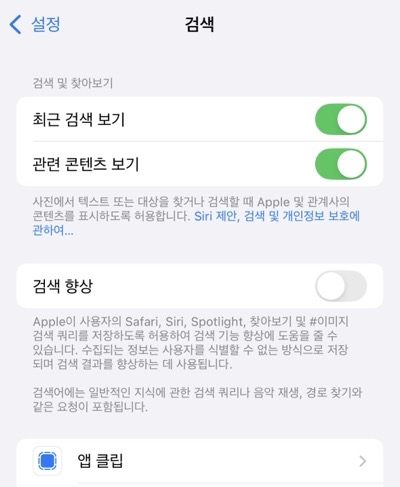
식별자 없이 정보가 수집되어 검색 향상이 도움을 주는 기능이다. 끄고 써도 된다.
6. 설정 디스플레이 및 밝기 - 화면 상시 표시
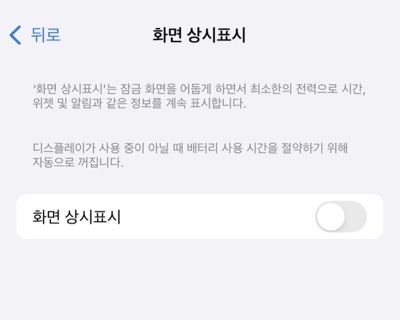
화면 상시 표시는 어두운 화면에서도 잠금화면에서 시간과 위젯, 알림과 같은 정보를 계속 표시한다. 잠금을 해제하면서 빠르게 정보에 접근할 수 있지만 아무것도 표시하지 않는 화면과 큰 차이를 보이지 않는다.
7. 설정 - 카메라 - 포멧 - 애플ProRes 끄기
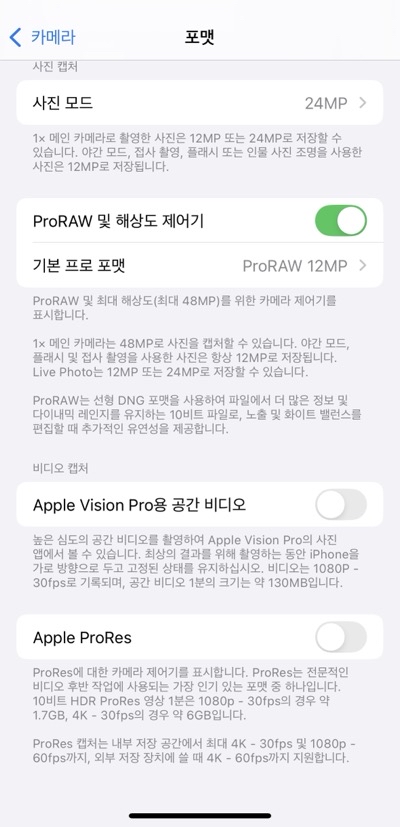
엄청난 크기의 동영상을 촬영하기 때문에 쓸 때만 켜고 사용하면 된다.
8 설정 - 알림 - 화면 공유 알림 끔
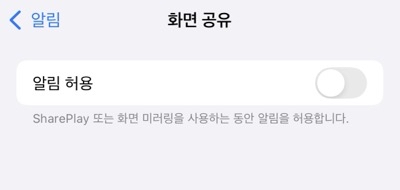
알림을 허용하면 쉐어플레이나 화면 미러링 중에도 갑자기 알림이 나타날 수 있다. 누군가와 보고 있을 때 알림이 올수 있으니 끈다.
9. 설정 - 사운드 및 햅틱 - 키보드 피드백과 잠금 사운드, 사운드 햅틱 사운드 선택

키보드 사운드와 잠금 사운드, 시스템 햅틱은 개인 취향이 따라 선택하면 된다.
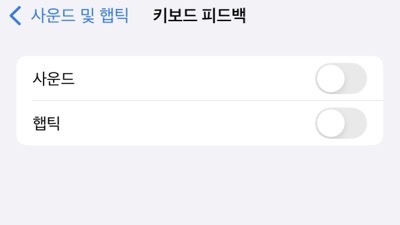
키보드 다다닥 소리가 싫다면 모두 끈다.
10. 설정 - 개인 정보 보호 및 보안 - 추적 - 앱이 추적을 요청하도록 허용 끄기
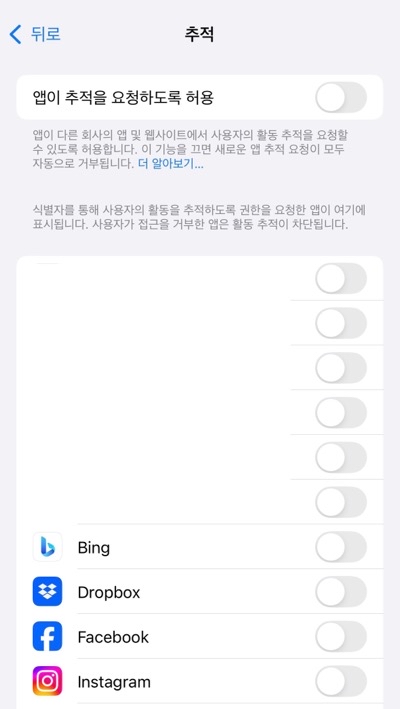
앱은 식별자를 통해 사용자의 활동을 추적할 수 있는데, 이런 권한을 요청한 앱이 표시된다. 개별 앱을 선택보다 전체적으로 요청을 거부하는 것이 좋다. 허용해야만 앱의 기능을 사용할 수 있다면 이상한것 아닌가?
11. 설정 - 앱스토어 - 앱 다운로드와 앱 업데이트, 앱내 콘텐츠 다운로드 여부 선택
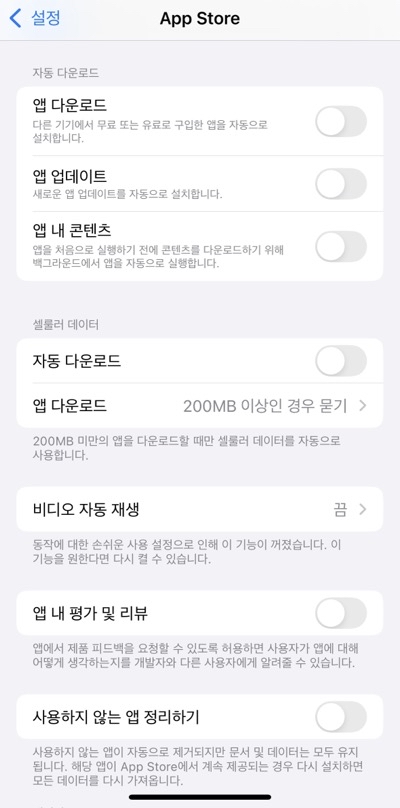
앱 다운로드와 앱 업데이트, 앱내 콘텐츠 다운로드를 선택적으로 설정하고 셀룰러 데이터의 자동 다운로드는 끄는 것을 추천.
비디오 자동 재생과 앱내 평가 및 리뷰는 끈다.
12. 설정 - 게인정보 보호 및 보안의 설정
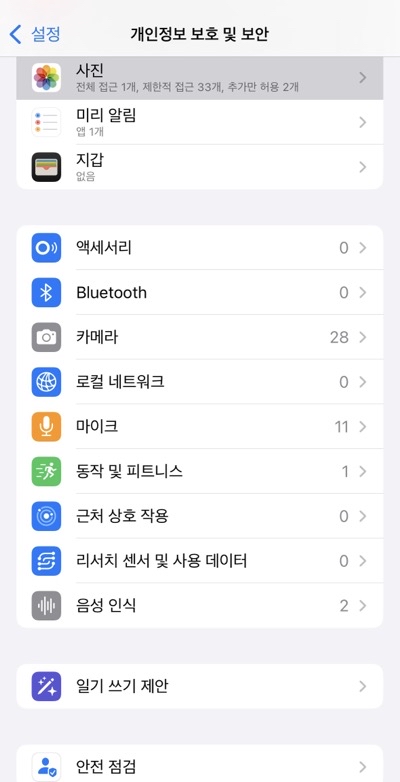
개인정보 보호 및 보안에서는 캘린더, 연락처, 파일 및 폴더, 집중 모드, 건강 데이터, 홈킷, 미디어 및 애플 뮤직, 사진과 미리알림, 지갑에 대해 접근을 요청한 앱이 모두 표시되어 있다. 각 항목에 대해 접근 권한을 선택적으로 결정할 수 있다. 중요 개인 데이터가 포함되어 있기 때문에 신중한 선택이 필요하다. 새로 생긴 항목으로 웹 브라우저에 대한 패스키 접근이 있다.
연락처 접근도 중요한 사항이니 앱의 선택에 신경 써야 한다.
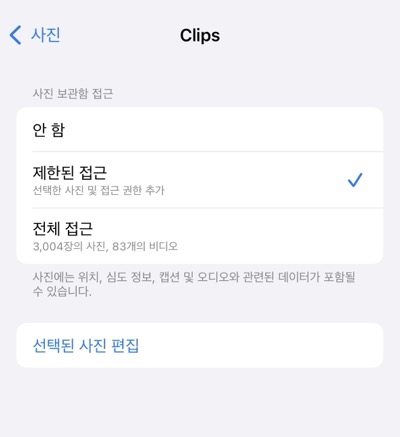
사진에 대한 접근 권한 설정은 아마도 가장 자주 쓰는 앱들과 연결되어 있을 것이다. 사진 공유를 위한 SNS, 블로그 앱이 사진에 접근할 때 전체 접근 허용 요청을 한다. 사용하면 편리하지만 제한된 접근이 보안을 위한 좋은 선택이다. 앱이 전체 접근해서 자동으로 콘텐츠를 만들어 주는 기능이 있지만 사용하지 않는 것이 좋다. 보관함을 헤집고 다니면서 데이터를 수집하지 않는 다는 보장이 없다. 기본 앱인 사진에서도 추억과 제안을 만드는데 그 정도는 허용하지만 써드파티 앱이라면 접근 제한을 선택하는 것이 보안을 위한 나은 선택이다.
13. 설정 - 개인정보 보호 및 보안 - 분석 및 향상, 애플 광고 끄기
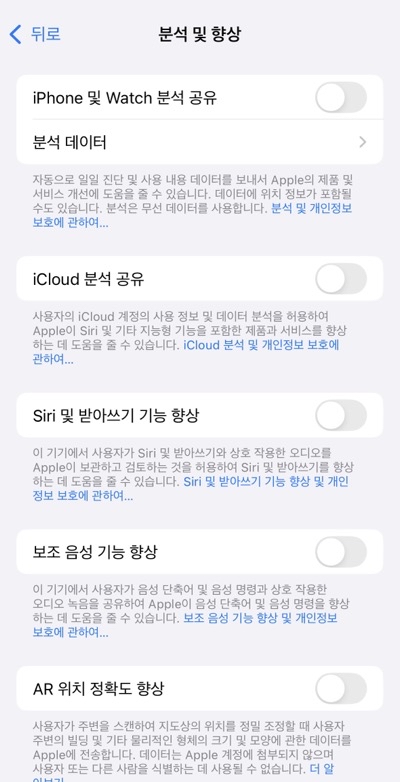
분석 및 향상에서 애플은 사용자의 사용 데이터와 일일 진단 사항을 애플 제품의 서비스 개선을 위한 도움에 사용할 수 있다. 아이클라우드 분석과 시리 및 받아쓰기, 보조 음성 기능, AR 위치 정확도 향상은 모두 끄고 사용해도 된다.
보조 음성 기능 향상은 사용자가 기기에서 음성 단축어나 상호 작용한 오디오 녹음을 공유해서 음성 단축어와 음성 명령을 향상하는데 도움을 준다고 한다. 끈다.
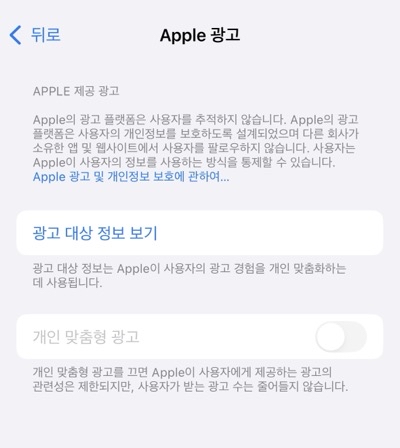
애플 광고의 개인 맞춤형 광고 끄기, 꺼도 광고의 갯수는 줄지 않고 관련성만 제한된다. 그래도 끈다.
14. 설정 - 개인정보 보호 및 보안- 위치 서비스
위치 서비스를 사용하는 앱 중 선택적으로 위치를 허용하는 것이 좋다. 위치 서비스를 켰을 때 앱별로 선택 사항은 다르다. 안함과 다음번에 묻기, 공유할 때, 앱을 사용하는 동안, 앱 또는 위젯을 사용하는 동안, 항상 중에 선택할 수 있다. 대부분의 앱은 앱 사용하는 동안으로 설정하고, 항상 허용은 꺼두는 것이 좋다. 정확한 위치에 대한 선택 사항도 앱에 따라 선택한다.
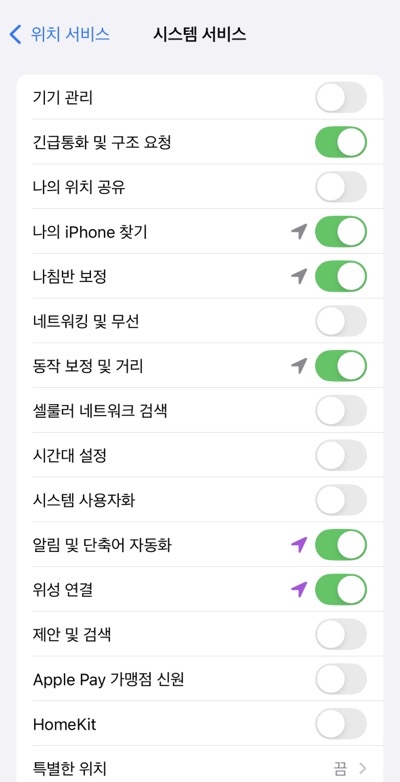
설정 - 개인정보 보호 및 보안 - 위치 서비스- 시스템서비스
여기서는 긴급통화 및 구조 요청, 나의 아이폰 찾기, 위성 연결 외에는 켜두고 쓸 항목은 없다. 개인적인 목적에 따라 지도에서 방향을 표시하는 나침반 보정(길치 도우미), 운동을 위한 동작 보정 및 거리를 켤수도 있다. 알림 및 단축어 자동화도 위치를 사용해 공유하는 ETA와 도착할 때, 출발할 때 알림을 위해 켤 수 있다.
경로 찾기 및 교통량, 아이폰 분석과 지도향상은 끄고 쓴다.
15. 설정 - 일반 - 앱 - 사파리
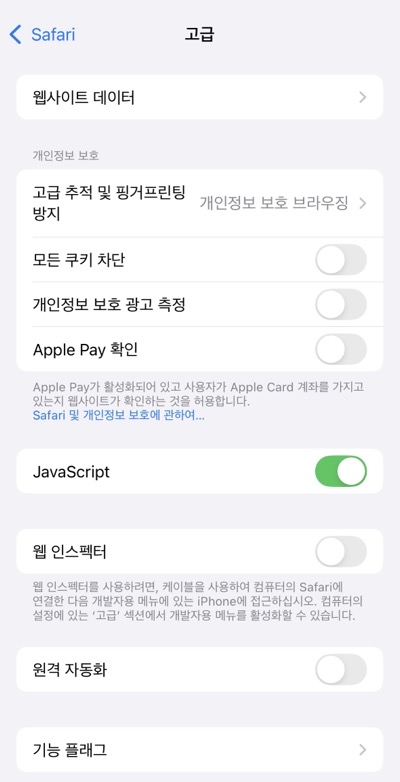
고급 설정에서 모든 쿠키 차단은 웹 사이트를 제대로 볼수 없을 수 있어서 끄고 쓰는 것을 추천. 개인 정보 보호 광고 측정과 애플 페이 확인은 끈다. 애플카드 계좌는 한국에서 쓸 수 없고 웹사이트에 방문할 때 사파리가 애플페이를 사용할 수 있는지 확인하는 것까지 허용할 필요는 없다.
16. 설정 - 일반 - 앱 - 메일의 푸쉬 데이터 업데이터 끄기
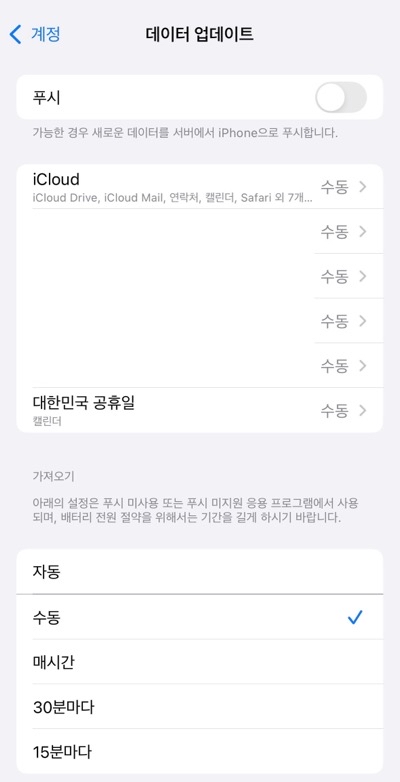
수동 설정으로 메일 서버에 접속해 새로운 메일을 확인하는 빈도를 줄이는 것이 데이터와 배터리 소모를 줄여 준다. 수동으로 설정하면 메일 앱을 열었을 때 새로 업데이트 된다.
17. 설정 - 일반 - 앱 - 메시지에서 낮은 품질 이미지 모드 끄기
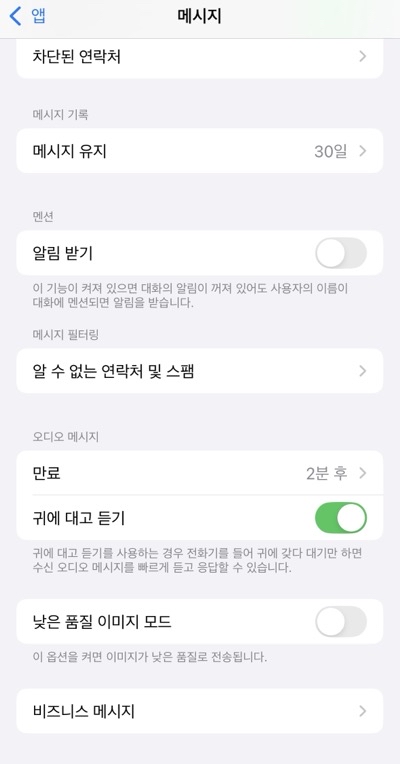
켜두면 메시지에서 사진을 공유할 때 저품질로 보내게 된다. 잘 나온 인물 사진은 좋은 화질로 보내야 좋아한다.
18. 설정 - 일반 - 앱 사진에서 가려진 항목 보기 끄기
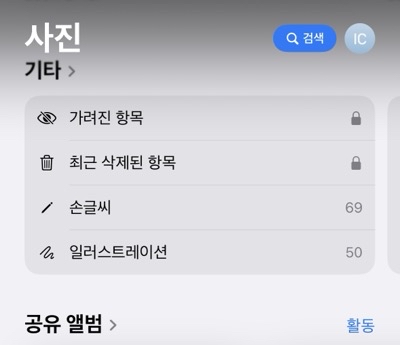
사진의 기타에는 가린 사진을 볼 수 있는 항목이 있다. 이 항목을 끄면 가려진 항목이 안보이게 된다.
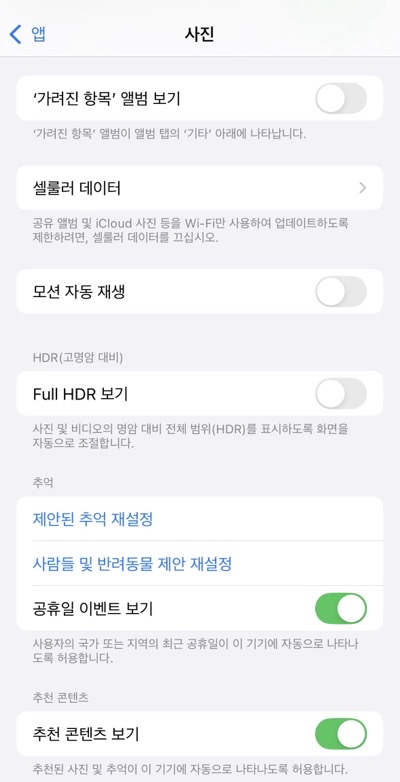
가려진 항목 앨범이 기타에서 안보이게 된다. 마치 가려진 사진이 없는 것처럼.
19. 설정 - 일반 - 백그라운드 새로 고침은 끄고 쓴다.
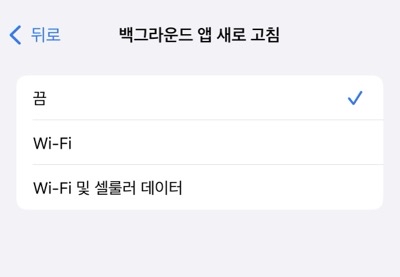
오래되고 유명한 데이터와 배터리 소모 항목이다.
백그라운드 새로 고침은 앱을 열지 않았을 때도 배경에서 새로운 데이터를 가져와 데이터를 업데이트 하는 기능이다. SNS관련 앱 포함 많은 앱들이 이 기능을 가지고 있기 때문에 모두 켠다면 데이터와 배터리 소모량이 꽤 증가할 것이다. 끄고 쓰는 것이 좋지만 만일 켠다면 와이파이를 사용을 추천.
20. 설정 - 시리 - 시리에게 말하기 - [시리야] 듣기 끄기

시리 검색시 [시리야]를 설정하면 아이폰은 항상 귀를 열고 있어야 한다. 아직 시리 2.0이 되도 [시리야]는 안쓸것 같다.
시리로 메시지 주고 받기를 안한다면
설정- 시리 - 시리로 메시지 주고 받기 - 자동으로 메시지 전송 끄기
21. 설정 - 배터리 - 충전 - 배터리 충전 시 최적화된 배터리 충전
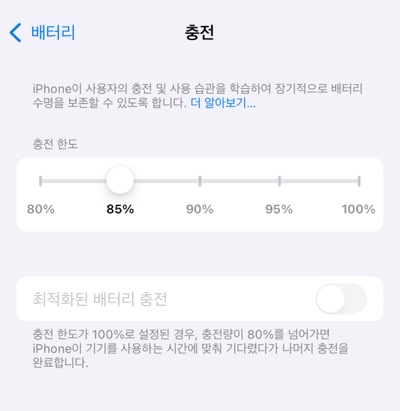
리튬이온 배터리를 100퍼센트 충전하지 않고 80퍼센트로 맞추고 충전 사이클을 줄이는 것이 배터리 수명을 연장한다. 선택 사항.
22. 설정 - 앱 - 팟캐스트
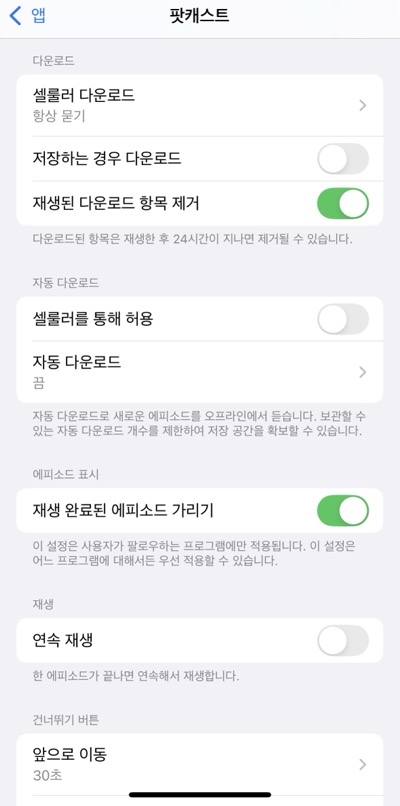
셀룰러 다운로드와 자동 다운로드 시 셀룰러 데이터 허용 끄기. 동영상 캐스트는 용량이 크고, 음성 캐스트도 시간에 따라 용량이 꽤 나간다. 자동 다운로드해서 필요 이상의 데이터가 소모될수 있다.
'iOS 사용법 Tips & Tricks' 카테고리의 다른 글
| iOS18 사진 공유보관함의 사진 공유 (0) | 2024.11.07 |
|---|---|
| iOS18.1 사진 클린업과 추억 만들기 (1) | 2024.11.05 |
| iOS 18 유용한 기능 25가지 (0) | 2024.10.03 |
| iOS 18 새로운 기술을 장착한 손쉬운 사용 (1) | 2024.09.24 |
| iOS 18 새로운 기능 요약편 (6) | 2024.09.21 |
| 아이폰의 데이터를 다른 기기로 전송하는 두가지 방법 (0) | 2024.08.23 |
| 아이폰 사진과 동영상을 맥과 PC로 가져오기 (0) | 2024.08.22 |